Combot: راهنمای برنامهریز اعلانات
Combot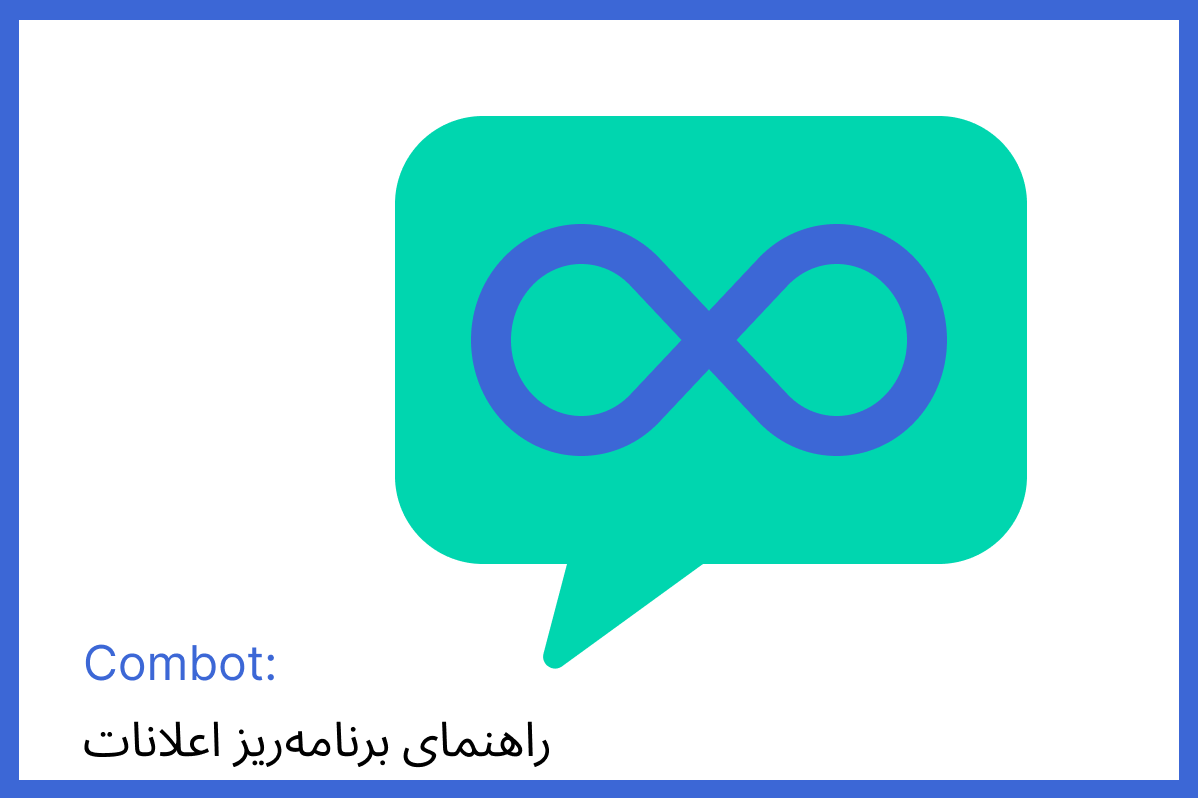
English / 中文 / हिन्दी / Español / Français / العربية / Русский / Português / Bahasa Indonesia / Deutsch / 日本語 / فارسی / Tiếng Việt / 한국어 / Türkçe / Italiano / বাংলা / தமிழ் / Nederlands / Bahasa Melayu / Azərbaycan dili / O‘zbek / Հայերեն
سلام! اعلانات در کامبوت طوری طراحی شدهاند که به صورت خودکار در چتها و کانالها ارسال شوند. قابلیت
اعلانات در حال حاضر در حالت بتا تست میشود؛ رایگان است و نیازی به اشتراک کامبوت ندارد.
برای استفاده از اعلانات، شما باید:
- @combot را به یک چت یا کانال اضافه کنید.
- به پنل کنترل در combot.org بروید.
- بخش "Scheduler" را در سربرگ سایت انتخاب کنید.
- یک اعلان ایجاد کرده و چتها و کانالهایی که میخواهید در آنها ارسال کنید را انتخاب کنید.
لطفا توجه داشته باشید که @combot قادر به انتشار پستها خواهد بود حتی اگر حقوق مدیریتی در چت را نداشته باشد (البته، این تنها در صورتی ممکن است که چت شما ارسال پیام توسط غیرمدیران را محدود نکرده باشد). در هر صورت، بات باید حقوق مدیریتی در کانال داشته باشد؛ در غیر این صورت، شما نمیتوانید آن را به کانال اضافه کنید.
علاوه بر این، اگر از تنظیمات خاصی مانند سنجاق کردن یک پیام استفاده کنید، بات نیز به اجازه نیاز دارد - معمولاً، فقط در گروههای بزرگ، یک مدیر میتواند پیام را سنجاق کند. بنابراین، ما توصیه میکنیم که همیشه @combot را به عنوان یک مدیر اضافه کنید تا از ناامیدی ناشی از عدم پیشرفت اعلانات طبق برنامهریزی شما جلوگیری کنید.
اگر به هر دلیلی بات حق سنجاق کردن را نداشته باشد، به عنوان مثال، پست هنوز ارسال میشود اما سنجاق نخواهد شد.
سیستم همکاری اعلانات
برای درک نحوه کارکرد سیستم به اشتراکگذاری، دانستن موارد زیر ضروری است:
- اعلانات ایجاد شده به چتهایی که برای آنها ایجاد شدهاند، متصل هستند. هر مدیر چت یا کانالی که هنگام ایجاد یا ویرایش اعلان مشخص شده است، آنها را در لیست خود میبیند. چتها یا کانالهای دیگری که کاربر حق مدیریتی ندارد، نمایش داده نخواهد شد.
- فقط کاربرانی که حقوق مدیریتی یکسانی (یا بیشتر) با سازنده اعلان دارند، میتوانند اعلان را ویرایش کنند.
مثال:
من چتهای ۱ و ۲ و همچنین کانال ۳ را مدیریت میکنم. من یک اعلان مشترک برای همه آنها ایجاد کردهام. همه مدیران چتهای ۱، ۲ و کانال ۳ زمانی که به پنل کنترل اعلانات وارد میشوند، آن را در لیستهای خود میبینند. با این حال، فقط کسانی از بین آنها که همچنین در چتهای ۱، ۲ و کانال ۳ مدیر هستند، قادر به ویرایش آن خواهند بود.
علاوه بر این، رئیس من، مدیر اصلی جامعه پروژه، که مدیر کانالهای ۴، ۵ و ۶ و همچنین چتهای ۱، ۲ و کانال ۳ است، نیز قادر به دیدن و ویرایش اعلان من خواهد بود. حقوق مدیریتی او همه چتها و کانالهایی را که هنگام ایجاد انتشار مشخص کردهام، پوشش میدهد.
تنظیمات اعلانات
عنوان اعلان: اعلان تحت این نام در لیست شما ذخیره خواهد شد. میتوانید هر نامی که میخواهید به آن بدهید، تا زمانی که امکان مرور آسان بین نامها را در آینده فراهم کند. ما توصیه میکنیم که برخی پارامترهای مهم که میخواهید بلافاصله در لیست اعلانات ببینید، بدون نیاز به کلیکها یا ضربههای اضافی، در نام مشخص شوند.
مثال: اعلان برنامهریزی (تمام چتهای کامبوت، پین)، بدون آخر هفته، توقف در ساعت 11.05
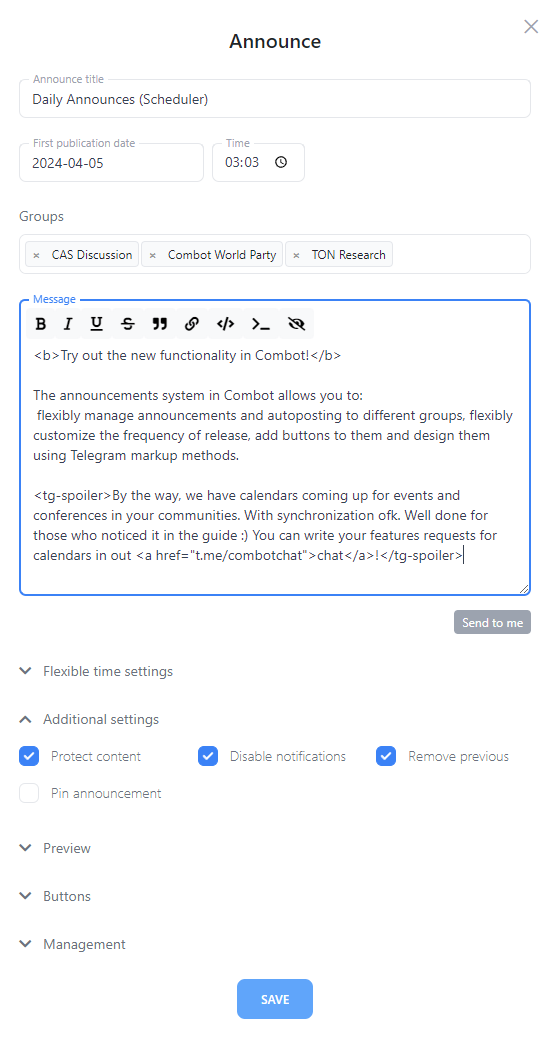
تاریخ اولین انتشار: تاریخی که اعلان برای اولین بار منتشر میشود، یا تنها بار، اگر تکرار را پیکربندی نکردهاید.
لطفاً توجه داشته باشید که تاریخ با فرمت DD.MM.YYYY تنظیم شده است.
زمان: زمان انتشار به فرمت 24 ساعته نمایش داده میشود. زمان بر اساس تنظیمات مرورگر شما به صورت محلی نشان داده میشود. سایر مدیران زمان را مطابق با منطقه زمانی محلی خود تنظیم خواهند دید. بنابراین، اگر اعلانی را برای ساعت 16:00 ایجاد کنید و زمان محلی شما GMT+5 باشد، مدیر دیگری در منطقه GMT+2 آن را به عنوان 13:00 خواهد دید. این موضوع بر تاریخ نمایش داده شده نیز تأثیر میگذارد اگر به دلیل تبدیل به منطقه زمانی متفاوت تغییر کند.
گروهها: در اینجا، میتوانید گروهها و/یا کانالهایی را که اعلان در آنها ارسال میشود انتخاب کنید. در منوی انتخاب، تمام چتها و کانالهایی که کامبوت به آنها اضافه شده است به شما در دسترس خواهند بود، از جمله آنهایی که از لیست چت خود پنهان کردهاید.
میتوانید تا 20 گروه یا کانال را مشخص کنید. این محدودیت در آینده در صورت نیاز میتواند افزایش یابد.
پیام: در قسمت پیام، میتوانید پیام خود را وارد کنید. حداکثر طول 4096 کاراکتر است، شامل تگهای نشانهگذاری. تمام نشانهگذاریهایی که تلگرام پشتیبانی میکند، در دسترس است.
علاوه بر این، دکمهای برای پیشنمایش و آزمایش وجود دارد. متن اعلان را با نشانهگذاری فعلی در پیامهای خصوصی از @combot برای شما ارسال میکند. شامل برخی سفارشیسازیهای اضافی مانند دکمهها است.
تنظیمات زمانی انعطافپذیر: در اینجا، میتوانید برنامه انتشار انعطافپذیری برای اعلان خود ایجاد کنید. میتوانید فرکانس انتشار را سفارشی کنید. علاوه بر این، میتوانید روزهای هفتهای که اعلان منتشر میشود را انتخاب کنید.
مثال: میتوانید تنظیم کنید که اعلان فقط در روزهای هفته از دوشنبه تا جمعه، یک بار در روز منتشر شود. در این سناریو، اعلان در زمانی که در تنظیمات زمان تعیین کردهاید منتشر میشود و هر روز در همان زمان تکرار میشود، به جز شنبهها و یکشنبهها.
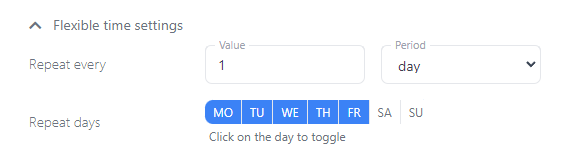
تنظیمات اضافی: در اینجا، میتوانید چندین تنظیم پیشرفته نشر را مدیریت کنید:
- حفاظت از محتوا قابلیت به اشتراک گذاری یک پست یا کپی کردن متن آن را غیرفعال میکند، صرفنظر از تنظیمات چت یا کانال. با این حال، همچنان امکان گرفتن عکس یا اسکرینشات از پست وجود دارد، بنابراین پیشنهاد نمیشود اطلاعات "بسیار محرمانه" را به این شکل منتشر کنید.
- خاموش کردن اعلانها ارسال پست را "خاموش" میکند، حتی برای کسانی که اعلانها را در چت یا کانال بیصدا نکردهاند.
- حذف یک اعلان قبلی، انتشار قبلی همان اعلان را حذف میکند. توجه داشته باشید که این عمل تنها بر آن اعلان خاص تأثیر میگذارد و نه بر دیگرانی که از طریق کامبوت منتشر شدهاند.
- سنجاق کردن یک پست به طور خودکار آن پست را در چت یا کانال سنجاق میکند. البته، برای سنجاق کردن یک پست، بات نیاز به دسترسیهای مناسب در چت دارد؛ اگر حقوق مدیریتی داشته باشد، احتمالاً از قبل آنها را دارد.
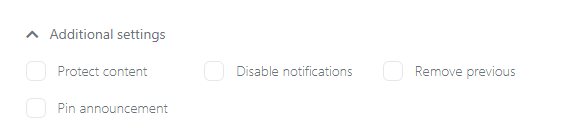
پیشنمایش: در اینجا، میتوانید یک لینک فردی را وارد کرده و موقعیت نمایش آن را انتخاب کنید: چه در بالا یا پایین متن اصلی. توجه داشته باشید که به طور پیشفرض، پیشنمایش برای لینکهای درج شده در اعلان غیرفعال است.
برای فعالسازی آن، باید یک لینک (هر لینکی، نه فقط آن که در متن ذکر شده است) را در این بخش از تنظیمات وارد کنید.
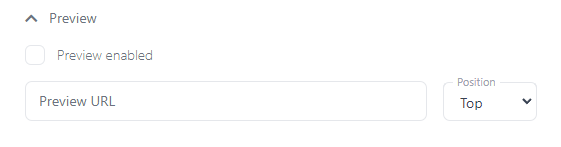
دکمهها: میتوانید دکمههایی با لینکهایی به انتشار متصل کنید. تا ۲۰ دکمه مجاز است و میتوان آنها را در چندین ردیف یا ستون چیدمان کرد. توجه داشته باشید که متن روی دکمهها بسته به وضوح صفحه نمایش کاربر فشرده میشود؛ بنابراین، قرار دادن بیش از چهار دکمه در یک ردیف احتمالاً ایده خوبی نیست، مگر اینکه یک شکلک یا نماد متنی دیگری را در توضیحات متن دکمه قرار دهید.
سایر انواع دکمهها، مانند کپچا در پیام خوشآمدگویی، هنوز پشتیبانی نمیشوند.
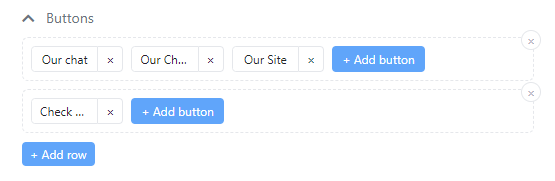
مدیریت: در اینجا میتوانید انتشار اعلان را متوقف کنید.
انتشار نهایی ممکن است به این شکل باشد، به عنوان مثال: از متن ضخیم، اسپویلر، کج، قرار دادن پیشنمایش لینک در بالا استفاده میکند و شامل چهار دکمه است - سه دکمه در ردیف بالا و یک دکمه در ردیف پایین.
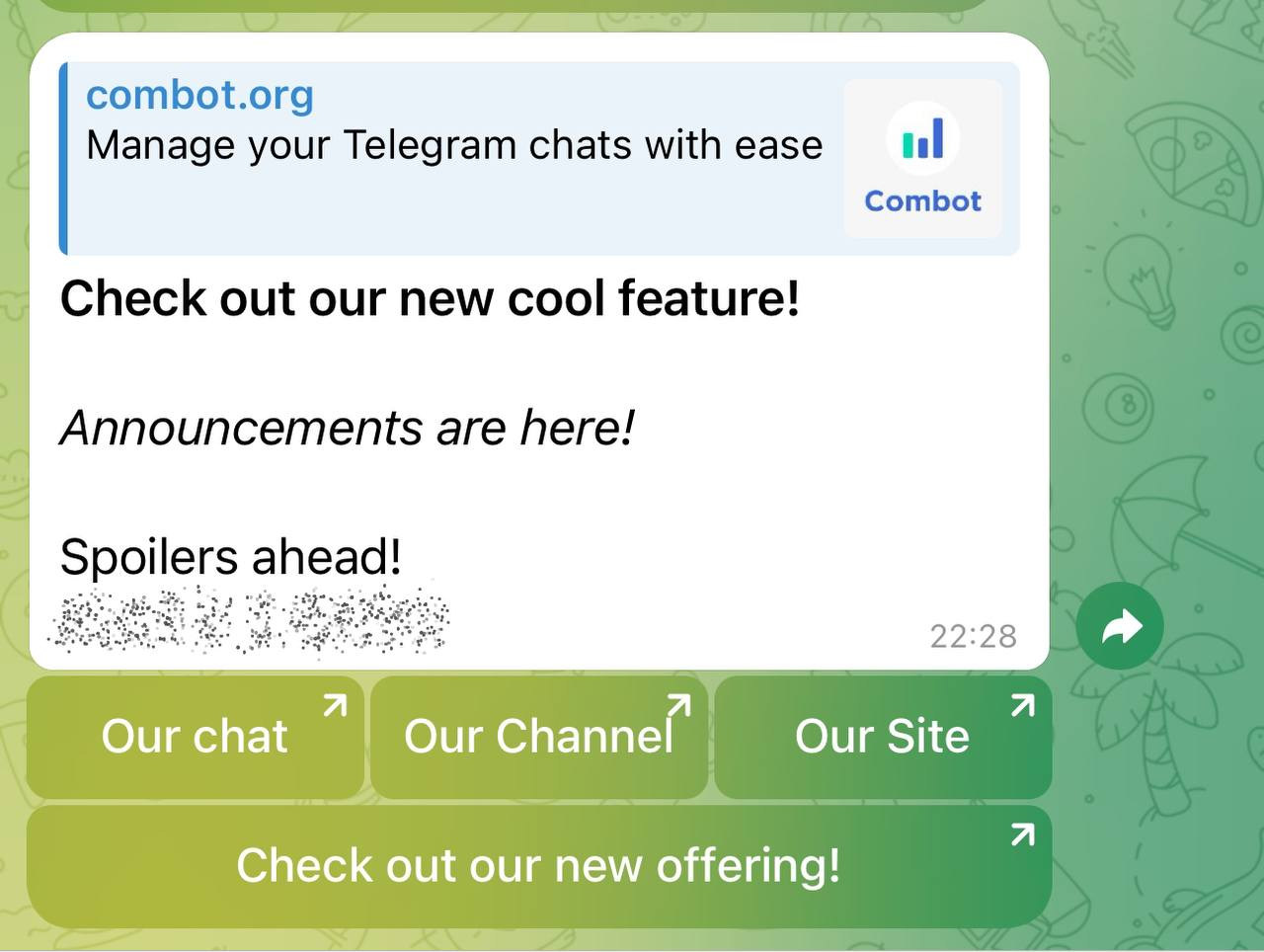
لیست برنامهریزی/اعلانات
در لیست کلی اعلانات، میتوانید نوع نمایش اعلانات را انتخاب کنید، چه به صورت لیستی یا به صورت تقویمی بر اساس تاریخها. میتوانید اطلاعات ابتدایی در مورد آنها از جمله تعداد گروهها، بسامد، تاریخها و جزئیات دیگر را مشاهده کنید. از اینجا، همچنین میتوانید اعلانات را متوقف کنید، ویرایش کنید یا حذف کنید.
شما میتوانید آرزوها، نظرات و سوالات خود در مورد سیستم اعلانات را به چت پشتیبانی ما ارسال کنید: https://t.me/combotchat
آرزوی کار مفید برای شما داریم!